PS给照片添加唯美的雪花
下面为大家分享PS给照片添加唯美的雪花,喜欢的朋友可以参考本文,来看看吧!
步骤
1、打开软件,打开素材文件,下载雪花素材(最好是只有雪花,和黑色)这样方便后续操作。

2、Ctrl+J 复制背景图层,(防止原图一修改错误而丢失)点击移动工具。把雪花拖至图中。
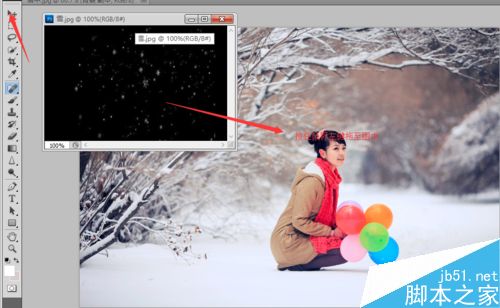
3、Ctrl+t 调节雪花图的大小,和背景图层大小一样
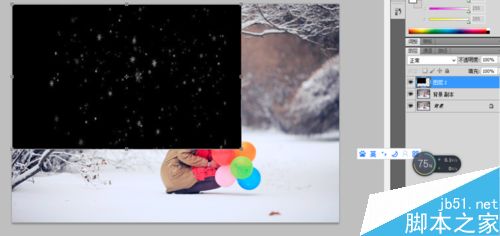
4、图层模式设置滤镜,发现雪花遮住人物脸部,
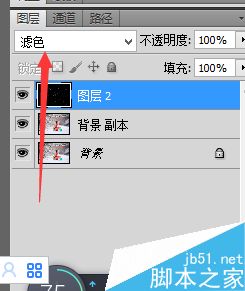
5、工具栏选择橡皮擦工具,擦拭人物脸部,注意图层一定选对。就完成了

注意事项
注意图层一定选对
-

Photoshop给内景婚纱照片添加绚丽火焰装饰艺术效果
2022-09-02 7
-

PS怎么给照片添加日出效果?
2022-09-02 4
-

PS怎么给照片添加倒影和边框?
2022-09-02 4
-

PS怎么给照片绘制漂亮的唇彩效果?
2022-09-02 6
-

PS怎么处理雾蒙蒙的照片? PS去雾霾的教程
2022-09-02 3
-

PS照片怎么进行日式光影后期处理?
2022-09-02 4
-

PS把照片制作成超逼真的人物素描效果
2022-09-02 3
-

PS将人物照片来制作出素描效果
2022-09-02 2
-

Photoshop结合SAI把儿童照片转为超萌的芭比娃娃效果
2022-09-02 5
-

Photoshop简单两步轻松把黑白照片变成彩色效果
2022-09-02 4
-

PS调出清新文艺气息的雨季效果照片
2022-09-02 2
-

Photoshop怎么给照片制作双重曝光效果?
2022-09-02 4
-

PS怎么将照片制作成铅笔画效果?
2022-09-02 4
-

如何增加逆光效果提升照片的氛围感?
2022-09-02 3
-

PS怎么给照片添加反光立体效果?
2022-09-02 9
-

Photoshop制作低饱和HDR效果小男孩照片
2022-09-02 3
-

PHOTOSHOP怎么将多张照片制作成全景图?
2022-09-02 6
-

Photoshop怎么将图片处理成二寸照片?
2022-09-02 4
-

PS给外景照片添加动漫里的唯美天空
2022-09-02 4
-

Photoshop后期修复夏季外景曝光不足的人像照片
2022-09-02 2
-

Photoshop怎么给照片制作秋意满满的金黄色效果?
2022-09-02 2